Anki é unha potente ferramenta de aprendizaxe baseada en tarxetas de memoria (flashcards) que emprega o sistema de repetición espazada para optimizar a memorización a longo prazo. Podes instalala en GNU/Linux, Windows e macOS.
—
1. Instalación de Anki
Como ben sabes, sempre documento para a última versión de Debian, neste caso a versión 13. Nesta versión, a forma de instalación estándar non funciona, debido (entendo eu) a un problema de compatibilidade con Wayland. Afortunadamente, podes instalar o programa mediante un paquete Flatpak. Vexamos o proceso.
Instala o xestor de instalación Flatpak, no caso de que non o teñas aínda instalado:
sudo apt update
sudo apt install flatpakA continuación, procedemos coa instalación de Anki:
sudo flatpak install https://dl.flathub.org/repo/appstream/net.ankiweb.Anki.flatpakrefAo iniciar o programa, deberás escoller o idioma da interface:
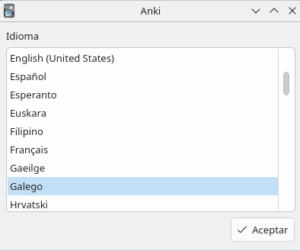
E xa o terás dispoñible. Déixao aberto un momento, pois volveremos con el para importar as preguntas:
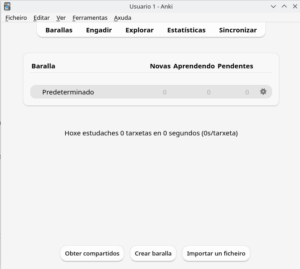
—
2. Crear un caderno e engadir fontes a NotebookLM
a. Entra en NotebookLM, utilizando as credenciais da túa conta de Google, e crea un caderno:
https://notebooklm.google.com/
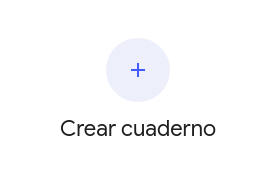
Neste exemplo, como fonte de información para o caderno, engadimos o documental de RTVE, no que estuda “La Celestina”:
'https://www.youtube.com/watch?v=ADKBSo_wUK8'
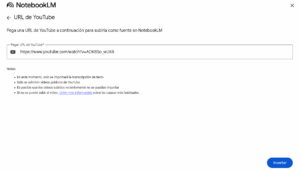
—
3. Prompt para engadir a NotebookLM
Aínda que NotebookLM xa conta cun xerador e visualizador de tarxetas (que é moi interesante), aconsellamos usar Anki. Anki non só presenta as tarxetas de forma aleatoria, senón que tamén insiste naquelas cuestións que o usuario non domina e relaxa os conceptos xa adquiridos, optimizando así o estudo.
Para isto, unha vez engadida a fonte ao NotebookLM, procede a pegar o seguinte prompt para obter as preguntas e respostas para as tarxetas de estudo:
Actúa como un asistente especializado en crear tarxetas Anki (flashcards) a partir do material de entrada.
Instrucións (Resumo):
Aplica o Principio de Atomicidade: Formula preguntas que só requiran unha idea central ou un dato específico como resposta. Evita as respostas de parágrafo longas.
Integridade e Autosuficiencia: Asegúrate de que cada tarxeta teña sentido por si mesma. Se o material é esquemático, completa a resposta con información adicional fundamental e concisa para garantir a total comprensión.
Completude: Asegura que cada tarxeta sexa autosuficiente, engadindo información concisa se o material é moi esquemático.
Fluxo: Mantén a secuencia lóxica do material.
Tipoloxía: Usa Pregunta | Resposta ou, para listas e frases, Frase con {{Oco}} | Contexto (Cloze Deletion).
Formato Estrito de Saída:
Estrutura: Unha tarxeta por liña. Non inclúas introducións nin títulos.
Separador: | (barra vertical) separa Pregunta e Resposta. Se o texto orixinal contén |, substitúeo por | na resposta.
Formato:
Negriña: <b> e Cursivas: <i>.
Listas: Usa <br> para saltos de liña internos na resposta.
Matemáticas: \( ... \) (inline) e \[ ... \] (bloque).
Química: \ce{...} (MathJax).
Resultado (só as tarxetas en castelán):
—
4. Prepara un ficheiro TXT co resultado
Copia o resultado no portapapeis (Ctrl + C) e abre calquera programa de texto plano que teñas instalado (Kate, Gedit, Mousepad, Bloco de notas, etc.). Pega o contido (Ctrl + V) e gárdao como **Celestina.txt**, por exemplo.
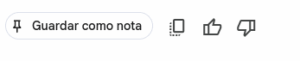
—
5. Importa as preguntas a Anki
Abre novamente o programa Anki. Preme no apartado de Barallas e, a seguir, en “Crear baralla”, co nome “La Celestina”.
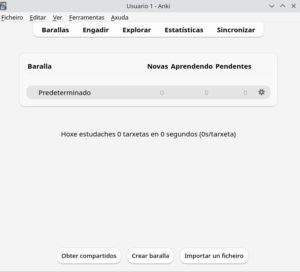
No mesmo apartado, preme en “Importar un ficheiro“. Mantén as opcións por defecto, agás no apartado Baralla, onde escollerás “La Celestina”. Finalmente, preme no botón “Importar“.
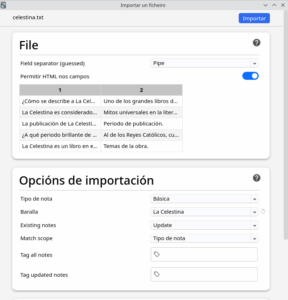
Pechas a xanela de confirmación para volver ao programa principal de Anki. Pincha na baralla “La Celestina” e seguidamente no botón “Estudar agora“.
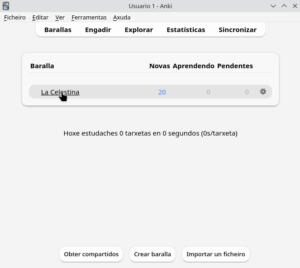
Comezarán a aparecer as preguntas sobre o vídeo. O usuario le a pregunta e responde mentalmente. Despois, pincha no botón “Amosar resposta” e seguidamente escolle unha das opcións:
- “De novo“: Para que a pregunte en menos de 1 minuto (concepto non dominado).
- “Difícil“: En menos de 6 minutos.
- “Ben“: En menos de 10 minutos.
- “Doado“: Para que a pregunte pasados 4 días (concepto superado).
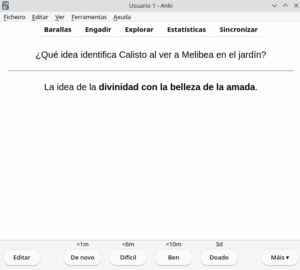
Agora terás que investigar as opcións para editar ou eliminar as preguntas mal formuladas, engadir notas de audio, etc. Sen dúbida, Anki é unha ferramenta moi interesante para os estudantes.
